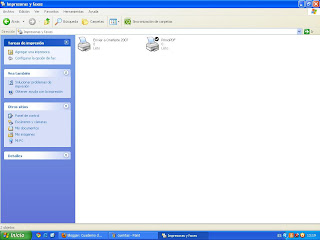martes, 30 de noviembre de 2010
jueves, 18 de noviembre de 2010
Práctica 8 Manejo básico de Linux
1. Captura una imagen del escritorio e identifica los nombres de los elementos. Indica también con que se corresponde en Windows
5. Captura una imagen del Nautilus e identifica los elementos. ¿Con qué se corresponde en Windows?
6. Añade un panel nuevo en el escritorio 2 y añadele dos elementos al panel (un gedit y un terminal)
10. Identifica en la carpeta /dev cuantas unidades (discos duros y particiones) tiene tu sistema
11. Pincha tu pendrive e identifica dónde se ha montado el dispositivo en la carpeta /media
Se a montado en la carpeta /media/KINGSTON
2. Cámbiate de escritorio. 3. Añade un archivo de texto que contenga "Hola Mundo!" y guárdalo con tu nombre. 4. Crea un lanzador al gedit en el escritorio.
6. Añade un panel nuevo en el escritorio 2 y añadele dos elementos al panel (un gedit y un terminal)
7. Crea una copia del archivo e indica como lo llama. 8. Borra la copia. 9. Restaura la copia
10. Identifica en la carpeta /dev cuantas unidades (discos duros y particiones) tiene tu sistema
11. Pincha tu pendrive e identifica dónde se ha montado el dispositivo en la carpeta /media
Se a montado en la carpeta /media/KINGSTON
jueves, 11 de noviembre de 2010
Distros Ubuntu
1. Explica que es una distribución:
Una distribución Linux (coloquialmente llamada distro) es una distribucion de software basada en el nucleo de linux que incluye determinados paquetes de software
2. Indica si las siguientes distribuciones son de pago o gratuitos: Red hat, Ubuntu, Fedora, Getoo y Molinux:
Red hat -> de pago
Ubuntu -> gratuito
Fedora -> de pago
Getoo -> gratuito
Molinux -> gratuito
3. ¿Quién es el creador de Ubuntu? ¿Cómo ha hecho su fortuna? ¿gana dinero con Ubuntu?
Gabriel Molina
Inventando un sistema operativo y dejandolo gratuito en la red
No gana dinero
4. ¿Cómo se llaman las distintas versiones de Debian?
Stable, la Testing y la Unstable
5. ¿Cómo se llamas las distintas versiones de Molinux?
Educativa, Nómada y R1
6. ¿Qué son Gnome y KDE? Explica las diferencias qué es Gnome y KD:
Son entornos de escritorios de linux
Las diferencias entre ambos son a nivel de las librerias con los cuales fueron construidos y las consideraciones de interaccion del usuario con los elementos del escritorio. GNOME desde sus inicios ha utilizado la libreria de controles gráficos GTK, originalmente desarrollada para el programa GIMP, mientras que el proyecto KDE hace uso de la libreria QT. El proyecto GNOME tiene una interfaz de usuario mas simple, en la cual las operaciones mas usuales se realizan rapidamente, KDE provee mayor control pero a costa de una interfaz mas compleja.
7. Busca una imagen del árbol genealógico de Linux e indica de que versión hereda Ubuntu y Fedora.
Ubuntu viene de Debian
Fedora viene de Red Hat
Una distribución Linux (coloquialmente llamada distro) es una distribucion de software basada en el nucleo de linux que incluye determinados paquetes de software
2. Indica si las siguientes distribuciones son de pago o gratuitos: Red hat, Ubuntu, Fedora, Getoo y Molinux:
Red hat -> de pago
Ubuntu -> gratuito
Fedora -> de pago
Getoo -> gratuito
Molinux -> gratuito
3. ¿Quién es el creador de Ubuntu? ¿Cómo ha hecho su fortuna? ¿gana dinero con Ubuntu?
Gabriel Molina
Inventando un sistema operativo y dejandolo gratuito en la red
No gana dinero
4. ¿Cómo se llaman las distintas versiones de Debian?
Stable, la Testing y la Unstable
5. ¿Cómo se llamas las distintas versiones de Molinux?
Educativa, Nómada y R1
6. ¿Qué son Gnome y KDE? Explica las diferencias qué es Gnome y KD:
Son entornos de escritorios de linux
Las diferencias entre ambos son a nivel de las librerias con los cuales fueron construidos y las consideraciones de interaccion del usuario con los elementos del escritorio. GNOME desde sus inicios ha utilizado la libreria de controles gráficos GTK, originalmente desarrollada para el programa GIMP, mientras que el proyecto KDE hace uso de la libreria QT. El proyecto GNOME tiene una interfaz de usuario mas simple, en la cual las operaciones mas usuales se realizan rapidamente, KDE provee mayor control pero a costa de una interfaz mas compleja.
7. Busca una imagen del árbol genealógico de Linux e indica de que versión hereda Ubuntu y Fedora.
Ubuntu viene de Debian
Fedora viene de Red Hat
jueves, 4 de noviembre de 2010
Actividades
1- Cambiar la hora de tu equipo y crea una carpeta. Vuelve a dejar la hora correcta y crea otra carpeta. comprueba la diferencia de fechas entre ambas.
2- Busca en el menu de inicio -> programas la palicacion de calculadora que ofrece windows por defecto y abrela.
3- Identifica la version del sistema operativo que esta utilizando tu ordenador.
4- comprueba, utilizando las herramientas del sistema operativo, las caracteristicas de tu equipo: memoria, tipo de procesador, numero de discos duros y capacidad.
5- mueve la barra de tareas de tu escritorio al lateral derecho de tu pantalla
6- configura la barra de tareas para que se oculte automaticamente
7- cambia el fondo de pantalla de tu escritorio
8- busca en tu ordenador la carpeta C:\documents and setings\usuario\recent y si existe comprueba si tiene los ultimos documentosque as utilizado.
no tengo esta direccion en mi ordenador
10- visualiza los archivos mostrados en una carpeta ordenados, primero por nombre y luego por fecha de modificacion.
por nombre:
por fecha de modificacion:
11-borra un archivo y despues ve a la papelera para eliminarlo
12-borra un archivo y despues recuperalo de la papelera
13-utiliza la ayuda para buscar que es una tarea programada
14-Busca en la ayuda que hay que hacer para que en cuanto entres en tu cuenta se abra el internet explorer o el navegador mozilla
15- Busca informacion en internet sobre lo que significa OCR y para que sirve
Tipo de software que se encarga de reconocimiento optico de caracteres
Sirve para, por wjwmplo, guardar en forma de texto imágenes escaneadas de un libro sin pasarlo a mano, o sea, tipear caracter por caracter en un editor de texto. Los softwares son relativamente fiables aunque suelen fallar si las imágenes o las letras no son claras.
18-Comprueba en tu ordenador cuales son los usuarios que estan dados de alta
19-Comprueba en tu ordenador cuales son los servicios relacionados con las impresoras que se estan ejecutando.
2- Busca en el menu de inicio -> programas la palicacion de calculadora que ofrece windows por defecto y abrela.
3- Identifica la version del sistema operativo que esta utilizando tu ordenador.
4- comprueba, utilizando las herramientas del sistema operativo, las caracteristicas de tu equipo: memoria, tipo de procesador, numero de discos duros y capacidad.
5- mueve la barra de tareas de tu escritorio al lateral derecho de tu pantalla
6- configura la barra de tareas para que se oculte automaticamente
7- cambia el fondo de pantalla de tu escritorio
8- busca en tu ordenador la carpeta C:\documents and setings\usuario\recent y si existe comprueba si tiene los ultimos documentosque as utilizado.
no tengo esta direccion en mi ordenador
10- visualiza los archivos mostrados en una carpeta ordenados, primero por nombre y luego por fecha de modificacion.
por nombre:
por fecha de modificacion:
11-borra un archivo y despues ve a la papelera para eliminarlo
12-borra un archivo y despues recuperalo de la papelera
13-utiliza la ayuda para buscar que es una tarea programada
14-Busca en la ayuda que hay que hacer para que en cuanto entres en tu cuenta se abra el internet explorer o el navegador mozilla
15- Busca informacion en internet sobre lo que significa OCR y para que sirve
Tipo de software que se encarga de reconocimiento optico de caracteres
Sirve para, por wjwmplo, guardar en forma de texto imágenes escaneadas de un libro sin pasarlo a mano, o sea, tipear caracter por caracter en un editor de texto. Los softwares son relativamente fiables aunque suelen fallar si las imágenes o las letras no son claras.
18-Comprueba en tu ordenador cuales son los usuarios que estan dados de alta
19-Comprueba en tu ordenador cuales son los servicios relacionados con las impresoras que se estan ejecutando.
miércoles, 3 de noviembre de 2010
Practica 7 Interfaz de texto de windows
D:
MD PCPI1
MD PCPI2
CD PCPI1
MD ELECTRICIDAD
MD SOCIALES
MD CIENCIAS
MD "LENGUA E INGLES"
MD INFORMATICA
MD MONTAJE
MD TIC
MD MANTENIMIENTO
CD..
RD LENGUA E INGLES
TREE
Suscribirse a:
Entradas (Atom)